Како снимити игру на Линук-у помоћу једноставног снимача екрана
мисцеланеа / / November 15, 2021
Снимање играња игара је једна од важних ствари комерцијално и лично за играче. Данас људи објављују и стримују своје играње на различитим платформама друштвених медија, тако да је неопходно снимити њихову игру у сврху садржаја и прегледа који побољшавају њихове перформансе у игрицама. Али снимање екрана није ограничено само на игре, многи професионални и искусни корисници такође морају с времена на време да сниме екран свог рачунара. Ако сте корисник Линук-а, онда можете да снимите игру или други рад у вези са екраном на Линук-у уз помоћ програма Симпле Сцреен Рецордер.
Корисник Виндовс-а има много опција да сними игру јер постоји много софтвера доступног на тржишту. Али за кориснике Линук-а, постоји ограничена доступност софтвера. Симпле Сцреен Рецордер је један од њих за хардцоре играче у Линуку. Снимање екрана је важна ствар коју људи данас користе, тако да морамо да изаберемо најбољи софтвер у класи који нам олакшава рад уз квалитет рада.
Симпле Сцреен Рецордер се нашироко користи за снимање игре, туторијале, презентације и дељење преко интернета. Иако у Линуку постоји много алата за снимање, ССР је једноставан и лак за коришћење. Пружа збир напредних опција прилагођавања за снимање екрана са излазом ХД квалитета. Хајде да знамо како да снимимо игру на Линуку са ССР-ом.
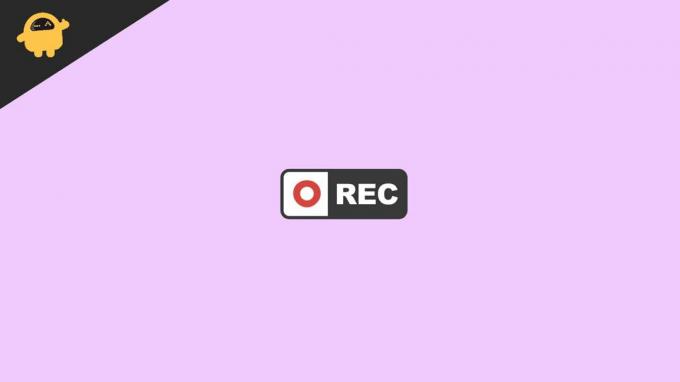
Садржај странице
-
Како снимити игру на Линук-у помоћу једноставног снимача екрана
-
Инсталација Симпле Сцреен Рецордер у Линук-у
- Унбунту
- Дебиан
- Арцх Линук
- Федора
- ОпенСУСЕ
- Креирајте профил снимања
- Подесите профил за кодирање
- Снимите игру у једноставном снимачу екрана
-
Инсталација Симпле Сцреен Рецордер у Линук-у
- Закључак
Како снимити игру на Линук-у помоћу једноставног снимача екрана
Симпле Сцреен рецордер је један од најпопуларнијих за снимање играња у Линуку. ССР се користи за играче и пословне сврхе због карактеристика које нам омогућавају да снимамо разне врсте видео записа као што су отворени ГЛ, фиксни правоугаоник, правоугаоник који прати курсор и цео екран итд. Такође омогућава снимање на више екрана без утицаја на интерфејс. Такође, доступан је за скоро све верзије Линук ОС-а.
Инсталација Симпле Сцреен Рецордер у Линук-у
Да бисте инсталирали Симпле Сцреен рецордер у Линук-у, отворите прозор терминала и унесите следеће команде према верзији Линук-а.
Унбунту
судо апт инсталл симплесцреенрецордер
Дебиан
судо апт-гет инсталл симплесцреенрецордер
Арцх Линук
судо пацман -С симплесцреенрецордер
Федора
судо днф инсталирајте симплесцреенрецордер
ОпенСУСЕ
судо зиппер инсталирај симплесцреенрецордер
За друге верзије Линука, отворите претрагу терминала менаџера пакета ССР и инсталирајте га на свој систем. можете га инсталирати и помоћу Гноме софтвера или било којег алата за прегледање на вашем ОС. Штавише, ако не можете да инсталирате ССР, кликните овде за страницу програмера и идите на „Изградите зависности.“
Креирајте профил снимања
Да бисте снимили игру ССР-а, морате да подесите и конфигуришете апликацију. Да бисте извршили процес, пратите следеће кораке:
- Отворите Симпле Сцреен Рецордер на свом систему.
- Апликација ће приказати поруку о лечењу и значење апликације са неким релевантним информацијама.

- Кликните на Настави да бисте прешли на следећу страницу у алату.
- Затим морате да подесите видео конфигурацију. Овде морате да одредите тип видео улаза, фреквенцију кадрова и аудио улаз.
- Препоручили смо да то изаберете снимите цео екран то вам вероватно даје могућност да снимите тренутни изглед екрана као што је сесија. У супротном, такође можете да изаберете Опен ГЛ методе за снимање игре.
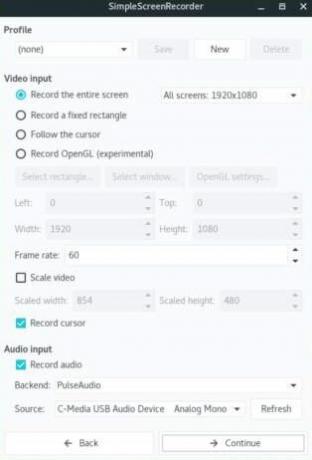
- Након што изаберете тип снимања, померите се надоле до одељка за брзину кадрова и унесите 60 у поље поред Фрамерате. 60 Фпс се препоручује за снимање било које игре на свим платформама. Такође можете одабрати брзину кадрова према вашем систему.
- Сада идите на аудио улаз да бисте убацили аудио снимак у игру.
- У овом одељку можете да изаберете „Монитор оф” опцију за снимање оригиналног звука игре или ако желите да додате свој глас као коментар, изаберите микрофон из падајућег менија.
- Кликните на Следећи за даља упутства на екрану.
Подесите профил за кодирање
Профил за кодирање је такође неопходан за креирање профила снимања јер се користи за одабир типа видео датотеке. ССР је подржан у МКВ, МП4, ВЕБМ и ОГГ форматима. Да бисте подесили профил кодирања, ево процеса:
- Отворите апликацију Симпле Сцреен рецордер на свом систему и идите до одељка за профил кодера.
- Сада изаберите формат МП4 датотеке у оквиру контејнера из падајућег менија јер се МП4 препоручује и широко га користе сви играчи.
- У одељку за кодек, проверите да ли је изабрано као Х.264 у пољу

- Затим идите на клизач фактора константне брзине јер он дефинише квалитет видео датотеке. Највећи бројеви за низак квалитет видеа, па увек изаберите најнижи број у клизачу за најбољи квалитет видеа. Такође можете да га прилагодите свом систему.
- Ако не знате много о квалитету, изаберите опцију Пресет и изаберите из падајућег менија као што су Нормално, супербрзо, итд.
- Након тога, изаберите аудио кодирање на ААЦ, а затим кликните на Заврши да завршите подешавање.
Снимите игру у једноставном снимачу екрана
Ево корака за снимање игре након завршетка подешавања у ССР 9иин Линук-у:
Огласи
- Инсталирајте игру и проверите резолуцију екрана која подржава екран за снимање игре. Проверите да ли се не успорава док снимате игру у ССР. Ако наиђете на било какве потешкоће, љубазно смањите резолуцију или брзину кадрова за несметан рад.
- Уверите се да игра ради у режиму целог екрана за бољи излаз.
- Такође, проверите кодирање и аудио излаз, а затим кликните на Почели са снимањем опција у ССР-у да почнете да снимате своју игру.

Такође можете користити интервентне тастере да започнете или зауставите снимање игре на начин пречице. Подразумевано је подешено да буде цртл+Р. Можете променити тастере притиском на цтрл+ Схифт и тастери алт или виндовс заједно. Затим одсеците тастере по свом избору из падајућег менија.
Закључак
Симпле Сцреен Рецордер је моћан и свеобухватан снимач екрана популарно познат по својим карактеристикама и корисничком интерфејсу. Једноставан је, стабилан и доступан за многе Линук ОС и често се ажурира како би увео друге функције које вам помажу да снимите напредније и приступачније играње. Ако вам се свиђа овај блог, љубазно нам јавите своје повратне информације у одељку за коментаре.
Огласи
Избор уредника:
- Како да снимите и делите активности на екрану рачунара помоћу иФун Сцреен Рецордер-а за неколико секунди
- Како снимити ПС4 игру помоћу картице за снимање
- Уклоните индикатор снимања екрана са статусне траке Андроид 11?
- Најбоље апликације за снимање екрана за Виндовс у 2020
- Како направити снимак екрана у Линуку?


![Шта је ИоуТубе грешка 410 и како је поправити? [Водич]](/f/87d4230366f663ea47bc3e3ef8ab881d.jpg?width=288&height=384)
